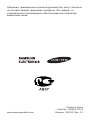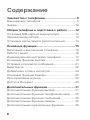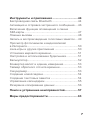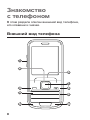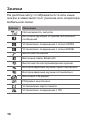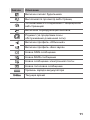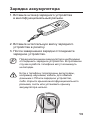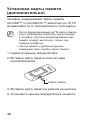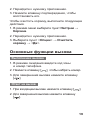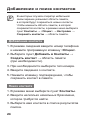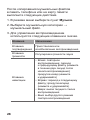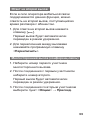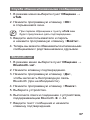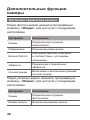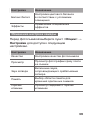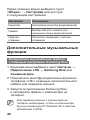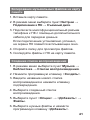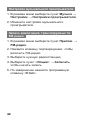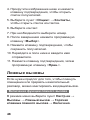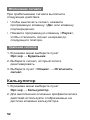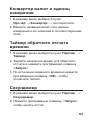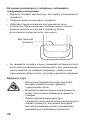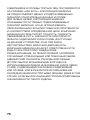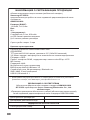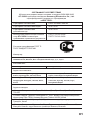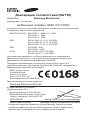Samsung GT-C3530 Silver Руководство пользователя
- Категория
- Мобильные телефоны
- Тип
- Руководство пользователя
Это руководство также подходит для

Printed in Korea
Code No.: GH68-31577A
Russian. 10/2010. Rev. 1.0
Сведения, приведенные в данном руководстве, могут частично
не соответствовать функциям телефона. Это зависит от
установленного программного обеспечения или оператора
мобильной связи.
www.samsungmobile.com

GT-C3530
Руководство
пользователя

2
О данном руководстве
Данное руководство предназначено для
знакомства с функциями и возможностями
мобильного телефона. Чтобы сразу приступить
к использованию телефона, обратитесь
к разделам «Знакомство с телефоном»,
«Сборка телефона и подготовка к работе»
и «Основные функции».
Сначала прочтите следующую
информацию
Внимательное прочтение всех инструкций •
по безопасности и данного руководства
пользователя гарантирует правильную
и безопасную работу с телефоном.
Описания, приведенные в данном руководстве •
пользователя, основаны на стандартных
настройках телефона.
Изображения и снимки, приведенные •
в данном руководстве, могут отличаться от
реального вида устройства.
Содержание данного руководства •
пользователя зависит от модели телефона
и программного обеспечения, поставляемого
операторами мобильной связи или
поставщиками услуг, и может изменяться
без предварительного уведомления.
Обновленные руководства пользователя
см. на веб-сайте www.samsungmobile.com.

3
Доступные функции и дополнительные услуги •
зависят от модели телефона, программного
обеспечения или оператора мобильной связи.
Приложения на телефоне могут работать •
иначе, чем приложения на ПК, и обладать
не всеми возможностями приложений на ПК.
Приложения и их возможности зависят от •
страны, региона и характеристик оборудования.
Компания Samsung не несет ответственности
за сбои в работе телефона, вызванные
приложениями сторонних разработчиков.
Компания Samsung не несет ответственности •
за сбои в работе телефона или в совместимости,
вызванные изменениями настроек реестра.
Обновления для ПО телефона можно найти •
на веб-сайте www.samsungmobile.com.
Лицензия звуковых файлов, обоев и изображений,•
предустановленных на телефон, предусматривает
ограниченное использование между компанией
Samsung и их соответствующими владельцами.
Копирование и использование этих материалов
в коммерческих целях является нарушением
авторского права. Компания Samsung не несет
ответственности за нарушение пользователями
авторских прав.
Данный продукт содержит программное •
обеспечение с открым исходным кодом.
Точные сведения об используемых лицензиях
и другая правовая информация содержится
на веб-сайте opensource.samsung.com.

4
Сохраните руководство пользователя для •
использования в будущем.
Обозначения, используемые
в данном руководстве
Внимание — ситуации, которые могут
привести к повреждению вашего телефона
или другого оборудования
Примечание — примечания, советы или
дополнительные сведения
→
Стрелка — последовательность параметров
или пунктов меню, которые следует выбрать
для выполнения какого-либо действия.
Например, текст «В режиме меню выберите
пункт Сообщ. → Создать сообщение»
означает, что необходимо выбрать пункт
меню Сообщ., затем — пункт Создать
сообщение
[ ]
Квадратные скобки — клавиши телефона,
например [ ] (означает клавишу питания
и завершения вызова)
< >
Угловые скобки — программные клавиши,
служащие для выполнения различных
функций, названия которых отображаются
на экране. Например, <ОК> обозначает
программную клавишу ОК
►
См. — страницы с соответствующей
информацией. Например, «► с. 12»
означает, что нужно обратиться к с. 12

5
Авторские права
© Samsung Electronics, 2010.
Данное руководство пользователя защищено
международными законами об авторских правах.
Запрещается воспроизводить, распространять,
переводить или передавать какие-либо части
данного руководства пользователя в любой
форме или любым способом, электронным или
механическим, включая фотокопирование, запись
или хранение в любой системе хранения и поиска
информации, без предварительного письменного
разрешения компании Samsung Electronics.
Товарные знаки
SAMSUNG и логотип SAMSUNG являются •
зарегистрированными товарными знаками
компании Samsung Electronics.
Bluetooth•
®
является зарегистрированным
товарным знаком компании Bluetooth SIG,
Inc. во всем мире.
Java
• ™ является товарным знаком
корпорации Sun Microsystems, Inc.
Остальные авторские права и торговые марки •
являются собственностью их владельцев.

6
Содержание
Знакомство с телефоном ......................................8
Внешний вид телефона ............................................8
Значки .......................................................................10
Сборка телефона и подготовка к работе .........12
Установка SIM-карты и аккумулятора ...................12
Зарядка аккумулятора ............................................13
Установка карты памяти (дополнительно) ............14
Основные функции ..............................................15
Включение и выключение телефона .....................15
Работа с меню .........................................................16
Индивидуальная настройка телефона .................17
Основные функции вызова ....................................19
Отправка и просмотр сообщений ..........................21
Ввод текста ..............................................................22
Добавление и поиск контактов ...............................24
Основные функции камеры....................................25
Прослушивание музыки ..........................................26
Доступ в Интернет ...................................................29
Дополнительные функции ..................................31
Дополнительные функции вызова .........................31
Дополнительные функции телефонной книги ......35
Дополнительные функции сообщений ..................36
Дополнительные функции камеры ........................38
Дополнительные музыкальные функции ..............40

7
Инструменты и приложения ...............................44
Беспроводная связь Bluetooth ...............................44
Активация и отправка экстренного сообщения ....46
Включение функции оповещения о смене
SIM-карты .................................................................47
Ложные вызовы .......................................................48
Запись и воспроизведение голосовых заметок ....49
Просмотр фотоснимков и видеозаписей
в Интернете ..............................................................50
Java-игры и другие приложения ............................50
Установка мирового времени .................................51
Настройка и использование будильника ..............51
Калькулятор .............................................................52
Конвертер валют и единиц измерения..................53
Таймер обратного отсчета времени ......................53
Секундомер ..............................................................53
Создание новой задачи ..........................................54
Создание текстовых заметок .................................54
Управление календарем ........................................55
Резервное копирование данных ............................56
Поиск и устранение неисправностей ................57
Меры предосторожности ....................................63

8
Знакомство
с телефоном
В этом разделе описан внешний вид телефона,
его клавиши и значки.
Внешний вид телефона
2
3
4
5
1
6
7
8
9
10

9
1
Клавиша громкости
В режиме ожидания —
регулировка громкости
звуков, издаваемых при
нажатии клавиш; отправка
экстренного сообщения
►
см. раздел «Активация
и отправка экстренного
сообщения»
2
4-позиционная клавиша
навигации
В режиме ожидания —
доступ к часто используемым
пунктам меню, выполнение
ложного вызова (нажмите
клавишу вниз); в режиме
меню — переход между
пунктами меню
Предустановленные меню
зависят от оператора
мобильной связи
►
см. раздел «Ложные
вызовы»
3
Клавиша вызова
Выполнение вызова
и ответ на вызов; в режиме
ожидания — просмотр
сведений о последних
исходящих, пропущенных
и входящих вызовах
4
Клавиша голосовой почты
В режиме ожидания —
прослушивание голосовой
почты (нажмите
и удерживайте)
5
Клавиша блокировки
клавиатуры
В режиме ожидания —
блокировка клавиш
6
Программные клавиши
Выполнение действий,
названия которых указаны
в нижней строке дисплея
7
Клавиша подтверждения
Выбор выделенного пункта
меню или подтверждение
ввода; в режиме ожидания —
переход в режим меню
В некоторых регионах, а также
у отдельных операторов
мобильной связи клавиша
может иметь другое назначение
8
Клавиша питания /
завершения вызова
Включение и выключение
телефона (нажмите
и удерживайте); завершение
вызова; в режиме меню —
отмена ввода и возврат
в режим ожидания
9
Алфавитно-цифровые
клавиши
10
Клавиша профиля «Без
звука»
В режиме ожидания —
включение и выключение
профиля «Без звука»
(нажмите и удерживайте)

10
Значки
На дисплее могут отображаться те или иные
значки в зависимости от региона или оператора
мобильной связи.
Значок Описание
Интенсивность сигнала
Включена функция отправки экстренных
сообщений
Установлено соединение с сетью GPRS
Установлено соединение с сетью EDGE
Выполняется вызов
Включена связь Bluetooth
Выполняется воспроизведение музыки
Воспроизведение музыки приостановлено
Воспроизведение музыки остановлено
Включено FM-радио
FM-радио выключено
Установлена карта памяти
Установлено соединение с ПК

11
Значок Описание
Включен сигнал будильника
Выполняется просмотр веб-страниц
Устанавливается соединение с защищенной
веб-страницей
Включена переадресация вызовов
Роуминг (за пределами зоны
обслуживания домашней сети)
Включен профиль «Обычный»
Включен профиль «Без звука»
Новое SMS-сообщение
Новое MMS-сообщение
Новое сообщение электронной почты
Новое голосовое сообщение
Уровень заряда аккумулятора
Текущее время

12
Сборка телефона
и подготовка к работе
Перед началом использования телефон
необходимо собрать и настроить.
Установка SIM-карты
и аккумулятора
Снимите крышку аккумулятора и вставьте 1.
SIM-карту.
Крышка
аккумулятора
SIM-карта
Вставьте аккумулятор и установите крышку 2.
на место.
Аккумулятор

13
Зарядка аккумулятора
Вставьте штекер зарядного устройства 1.
в многофункциональный разъем.
Вставьте штепсельную вилку зарядного 2.
устройства в розетку.
После завершения зарядки отсоедините 3.
зарядное устройство.
Перед извлечением аккумулятора необходимо
отсоединить зарядное устройство. В противном
случае в работе телефона могут возникнуть
неполадки.
Если к телефону подключены аксессуары,
например наушники, кабель для обмена
данными с ПК или зарядное устройство,
либо открыта крышка многофункционального
разъема, снять или установить крышку
аккумулятора нельзя.

14
Установка карты памяти
(дополнительно)
Телефон поддерживает карты памяти
microSD™ и microSDHC™ емкостью до 16 Гб
(в зависимости от изготовителя и типа карты).
После форматирования на ПК карты памяти •
могут неправильно работать при установке
в телефон. Поэтому форматирование карт
памяти следует выполнять только при
помощи телефона.
Частые запись и удаление данных •
сокращают срок службы карты памяти.
Снимите крышку аккумулятора.1.
Вставьте карту памяти золотистыми 2.
контактами вниз.
Карта памяти
Вставьте карту памяти в разъем до щелчка.3.
Установите крышку аккумулятора на место.4.

15
Основные функции
В данном разделе описаны основные действия
и функции мобильного телефона.
Включение и выключение
телефона
Чтобы включить телефон, выполните
следующие действия.
Нажмите и удерживайте клавишу [1. ].
При необходимости введите PIN-код и 2.
нажмите программную клавишу <ОК>.
После запуска мастера установки настройте 3.
телефон в соответствии со своими
предпочтениями, следуя указаниям на экране.
После извлечения аккумулятора настройки
времени и даты будут сброшены.
Чтобы выключить телефон, выполните действие,
приведенное в шаге 1.

16
Работа с меню
Чтобы перейти к меню телефона, выполните
следующие действия.
Для перехода из режима ожидания в режим 1.
меню нажмите программную клавишу
<Меню>.
В некоторых случаях для перехода в режим меню
необходимо нажать клавишу подтверждения.
Это зависит от региона или оператора мобильной
связи. Если включен настраиваемый начальный
экран, при нажатии клавиши подтверждения
телефон не будет переходить в режим меню.
Для перехода между пунктами меню 2.
и параметрами используйте клавишу
навигации.
Для выбора выделенного параметра нажмите 3.
программные клавиши <Выбор>, <Соxран.>
или клавишу подтверждения.
Для перехода на один уровень вверх нажмите 4.
программную клавишу <Назад>; для возврата
в режим ожидания — клавишу [ ].
Когда вы входите в меню, для доступа •
к которому необходим код PIN2, введите
этот код: он поставляется с SIM-картой.
Дополнительные сведения можно получить
у оператора мобильной связи.
Компания Samsung не несет ответственности •
за утерю пароля или конфиденциальной
информации и иной ущерб, если они вызваны
незаконным использованием какого-либо ПО.

17
Индивидуальная настройка
телефона
Включение и выключение профиля
«Без звука»
Чтобы включить или выключить профиль «Без
звука», нажмите и удерживайте клавишу [ ].
Изменение звукового профиля
Для выбора профиля выполните следующие
действия.
В режиме меню выберите пункт 1. Настр-ки →
Профили звука.
Выберите нужный профиль.2.
Чтобы настроить звуковой профиль, выполните
следующие действия.
В режиме меню выберите пункт 1. Настр-ки →
Профили звука.
Перейдите к пользовательскому профилю и 2.
нажмите программную клавишу <Измен.>.
Задайте нужные настройки звука.3.
Настройка горячих клавиш
В режиме меню выберите пункт 1. Настр-ки →
Телефон → Горячие клавиши.
Выберите клавишу, которая будет 2.
использоваться для быстрого доступа.

18
Нажмите программную клавишу <3. Изменить>
и выберите пункт меню, который будет
открываться при нажатии горячей клавиши.
Если включен настраиваемый начальный
экран, клавиши навигации не могут
использоваться в качестве горячих.
Корзина
Удаляемые данные (например, сообщения,
контакты, элементы органайзера и файлы)
вначале перемещаются в корзину. Затем эти
данные можно либо восстановить, либо удалить
навсегда.
Чтобы переместить элементы в корзину, их
необходимо удалять по одному.
Чтобы включить функцию корзины, выполните
следующие действия.
В режиме меню выберите пункт 1. Настр-ки →
Корзина.
Выберите пункт <2. Опции> → Включить
корзину.
Перейдите к нужному приложению и нажмите 3.
клавишу подтверждения.
Нажмите программную клавишу <4. Сохран.>.
Чтобы восстановить удаленные данные,
выполните следующие действия.
В режиме меню выберите пункт 1. Настр-ки →
Корзина.

19
Перейдите к нужному приложению.2.
Нажмите клавишу подтверждения, чтобы 3.
восстановить его.
Чтобы очистить корзину, выполните следующие
действия.
В режиме меню выберите пункт 1. Настр-ки →
Корзина.
Перейдите к нужному приложению.2.
Выберите пункт <3. Опции> → Очистить
корзину → <Да>.
Основные функции вызова
Выполнение вызова
В режиме ожидания введите код зоны 1.
и номер телефона.
Нажмите клавишу [2. ], чтобы набрать номер.
Для завершения вызова нажмите клавишу 3.
[ ].
Ответ на вызов
При входящем вызове нажмите клавишу [1. ].
Для завершения вызова нажмите клавишу 2.
[ ].
Страница загружается ...
Страница загружается ...
Страница загружается ...
Страница загружается ...
Страница загружается ...
Страница загружается ...
Страница загружается ...
Страница загружается ...
Страница загружается ...
Страница загружается ...
Страница загружается ...
Страница загружается ...
Страница загружается ...
Страница загружается ...
Страница загружается ...
Страница загружается ...
Страница загружается ...
Страница загружается ...
Страница загружается ...
Страница загружается ...
Страница загружается ...
Страница загружается ...
Страница загружается ...
Страница загружается ...
Страница загружается ...
Страница загружается ...
Страница загружается ...
Страница загружается ...
Страница загружается ...
Страница загружается ...
Страница загружается ...
Страница загружается ...
Страница загружается ...
Страница загружается ...
Страница загружается ...
Страница загружается ...
Страница загружается ...
Страница загружается ...
Страница загружается ...
Страница загружается ...
Страница загружается ...
Страница загружается ...
Страница загружается ...
Страница загружается ...
Страница загружается ...
Страница загружается ...
Страница загружается ...
Страница загружается ...
Страница загружается ...
Страница загружается ...
Страница загружается ...
Страница загружается ...
Страница загружается ...
Страница загружается ...
Страница загружается ...
Страница загружается ...
Страница загружается ...
Страница загружается ...
Страница загружается ...
Страница загружается ...
Страница загружается ...
Страница загружается ...
Страница загружается ...
-
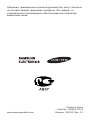 1
1
-
 2
2
-
 3
3
-
 4
4
-
 5
5
-
 6
6
-
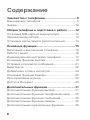 7
7
-
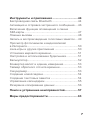 8
8
-
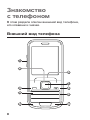 9
9
-
 10
10
-
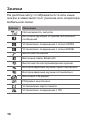 11
11
-
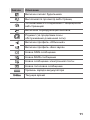 12
12
-
 13
13
-
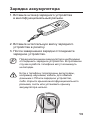 14
14
-
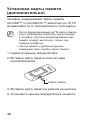 15
15
-
 16
16
-
 17
17
-
 18
18
-
 19
19
-
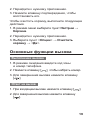 20
20
-
 21
21
-
 22
22
-
 23
23
-
 24
24
-
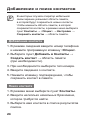 25
25
-
 26
26
-
 27
27
-
 28
28
-
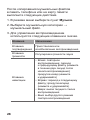 29
29
-
 30
30
-
 31
31
-
 32
32
-
 33
33
-
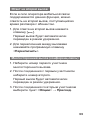 34
34
-
 35
35
-
 36
36
-
 37
37
-
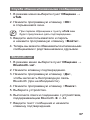 38
38
-
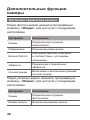 39
39
-
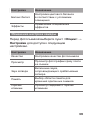 40
40
-
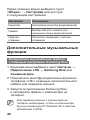 41
41
-
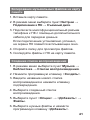 42
42
-
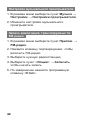 43
43
-
 44
44
-
 45
45
-
 46
46
-
 47
47
-
 48
48
-
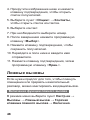 49
49
-
 50
50
-
 51
51
-
 52
52
-
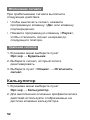 53
53
-
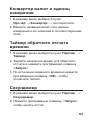 54
54
-
 55
55
-
 56
56
-
 57
57
-
 58
58
-
 59
59
-
 60
60
-
 61
61
-
 62
62
-
 63
63
-
 64
64
-
 65
65
-
 66
66
-
 67
67
-
 68
68
-
 69
69
-
 70
70
-
 71
71
-
 72
72
-
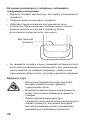 73
73
-
 74
74
-
 75
75
-
 76
76
-
 77
77
-
 78
78
-
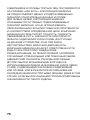 79
79
-
 80
80
-
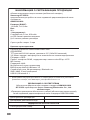 81
81
-
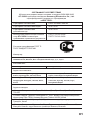 82
82
-
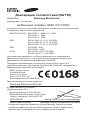 83
83
Samsung GT-C3530 Silver Руководство пользователя
- Категория
- Мобильные телефоны
- Тип
- Руководство пользователя
- Это руководство также подходит для
Задайте вопрос, и я найду ответ в документе
Поиск информации в документе стал проще с помощью ИИ
Похожие модели бренда
-
Samsung GT-E2600 Руководство пользователя
-
Samsung GT-C3560 Руководство пользователя
-
Samsung GT-S3550 Silver Руководство пользователя
-
Samsung S5610 Black Руководство пользователя
-
Samsung GT-S3550 Руководство пользователя
-
Samsung GT-S5610 Руководство пользователя
-
Samsung GT-C3752 Руководство пользователя
-
Samsung GT-C3200 Руководство пользователя
-
Samsung GT-C3200 Black Руководство пользователя
-
Samsung GT-S5611 Руководство пользователя